Schneider Electric XBTL1003+ Options diagnostic Magelis Mode d'emploi
PDF
Scarica
Documento
Options diagnostic Magelis Sommaire 1 - Sommaire 55 2 - Introduction 57 2-1 - Configuration requise pour l’installation 57 2-2 - Installation. 58 2-3 - Fonctionnalités ajoutées par l'application 58 3 - Description des fonctionnalités 59 3-1 - Viewer de diagnostic pour automates PREMIUM 59 3-1-1 - Terminologie utilisée 59 3-1-2 - Principe général 60 3-1-3 - Présentation des DFB de diagnostic 62 3-1-4 - Mise en œuvre 64 3-1-5 - Visualisation des alarmes de diagnostic et des alarmes classiques 67 3-1-6 - Traitement des alarmes de diagnostic par le terminal 70 3-2 - Transfert distant avec carte MODBUS+ 74 3-2-1 - Terminologie utilisée 74 3-2-2 - Principe général 74 3-2-3 - Mise en œuvre 74 3-3 - Lien dynamique entre PL7-CONCEPT et XBTL1000 76 3-3-1 - Terminologie utilisée 76 3-3-2 - Principe général 76 3-3-3 - Configuration requise 76 3-3-4 - Mise en œuvre 76 3-3-5 - Principe de gestion des mises à jour automatiques des fichiers automates 79 35002992 00 55 Options diagnostic Magelis 56 35002992 00 Options diagnostic Magelis 1 - Introduction 1 1-1 Configuration requise pour l’installation Afin de pouvoir installer l’application "Options diagnostic Magelis" (XBT-L1003+) vous devez disposer du logiciel XBT L1000 version 3.50 minimum. La fonction "Viewer de diagnostic" ne fonctionne qu’avec un automate PREMIUM possédant une version processeur supérieur ou égale à 3.8. Les protocoles supportant cette fonction sont les suivants : • Ensemble de la gamme MAGELIS XBT-F et TXBT - Unitelway - FIPWAY - FIPIO • TXBT uniquement : - ISAWAY - Ethernet TCP/IP(XWAY) La fonction "Lien dynamique entre PL7-CONCEPT et XBTL1000" ne fonctionne qu'avec un logiciel PL7 version 3.3 ou supérieure ou CONCEPT version 2.2 ou supérieure. 35002992 00 57 Options diagnostic Magelis 1-2 Installation. • Insérer le CD-ROM dans le lecteur de CD-ROM. • Dans l’explorateur de Windows, effectuer un double-clic sur le fichier "SETUP.EXE" situé sur le CD-ROM. • Suivre les instructions indiquées à l’écran. Après ouverture du logiciel XBTL1000, vous pouvez vérifier que l'application "Options diagnostic Magelis" (ou XBT-L1003+) est bien installée en consultant la boîte de dialogue "A propos de XBT L1000" du menu "?". 1-3 Fonctionnalités ajoutées par l'application Après installation de l'application "Options diagnostic Magelis" (XBT-L1003+), le logiciel XBT L1000 dispose des fonctionnalités additionnelles suivantes: • Viewer de diagnostic pour automates PREMIUM. Cette fonctionnalité permet d'accéder aux alarmes du buffer de diagnostic d'un automate PREMIUM afin de visualiser, traiter et acquitter ces alarmes. • Transfert distant via un réseau MODBUS+. Cette fonctionnalité permet de transférer (import/export) une application MAGELIS vers des terminaux de dialogue via une carte MODBUS+ et un réseau. • Lien dynamique entre PL7 / CONCEPT et XBTL1000. Cette fonctionnalité permet de lier dynamiquement la définition des variables entre le logiciel XBT-L1000 et les logiciels PL7 ou CONCEPT. 58 35002992 00 Options diagnostic Magelis 2 - Description des fonctionnalités 2 2-1 Viewer de diagnostic pour automates PREMIUM 2-1-1 Terminologie utilisée D.F.B. de diagnostic : Derived Function Block: Bloc fonction livré par Schneider Automation, ou créé par l’utilisateur à partir d’un modèle livré par Schneider Automation, utilisable dans PL7, pour contrôler et diagnostiquer des commandes de mouvements, surveiller des entrées / sorties locales ou distantes, effectuer de la surveillance de valeurs, ou le bon fonctionnement du système. Ces blocs génèrent les alarmes stockées dans le buffer de diagnostic. Buffer de diagnostic : Se situe dans l’automate: désigne la structure de données et les mécanismes génériques mis en place dans les automates PREMIUM, permettant l'enregistrement de façon centralisée des alarmes pouvant provenir de D.F.B. de diagnostic ou du système même de l’automate. Viewer de diagnostic : Se situe dans le terminal: il s’agit d’un module fonctionnel, implémenté sur un équipement d’Interface Homme Machine (terminal d’exploitation alphanumérique ou graphique, PC) qui permet à l’utilisateur de visualiser, de traiter et d’acquitter les alarmes issues du buffer de diagnostic. Groupe d’alarmes : Les alarmes classiques gérées par un terminal MAGELIS peuvent être regroupées en groupes d’alarmes. Toutes les alarmes d’un même groupe sont alors dotées de propriétés d’affichage communes, un utilisateur peut choisir de filtrer la liste des alarmes actives pour ne montrer que les alarmes d’un groupe donné. Zones d’alarmes : Les alarmes de diagnostic peuvent être regroupées en zones. Un viewer de diagnostic peut alors ne surveiller que certaines des zones de l’installation. 35002992 00 59 Options diagnostic Magelis Nota : - Dans PL7, le N° de zone est défini par la variable "Area_nr". - Dans XBTL1000 le numéro de zone est défini dans l'écran "configuration des symboles d'équipements". - Par défaut dans XBT-L1000, la zone de diagnostic 0 correspond au groupe 1, la zone 1 au groupe 2, … la zone 15 au groupe 16. 2-1-2 Principe général • Au niveau de l’automate : Le diagnostic système de l'automate génère des messages d’erreurs à partir des changements d’état des bits et mots système. Dès qu'une erreur est détectée par une instance de DFB ou le système, cette erreur est enregistrée dans le buffer de diagnostic de l'automate. Le buffer de diagnostic gère l'alarme et lui attribue une date et une heure d’apparition. Dès que l’erreur disparaît, l’instance de DFB ou le système signale cette disparition au buffer de diagnostic de l'automate. Le buffer de diagnostic attribue alors une date et une heure de disparition à l'alarme. Ces informations sont distribuées aux viewers de diagnostic connectés au buffer de diagnostic. Si une alarme est acquittée au niveau d'un terminal, le buffer de diagnostic signale également l'acquittement aux différents viewers connectés. AUTOMATE Buffer de diagnostic Acquittement Lecture Protocole de communication Viewer de diagnostic TERMINAL • Au niveau du terminal MAGELIS XBT ou TXBT : Les terminaux XBT-F et TXBT sont des Viewers de diagnostic, au même titre que les logiciels PL7-Pro, PL7 Pro Dyn, les terminaux CCX17, ou le logiciel MONITOR PRO V7. Le terminal se connecte auprès du buffer de diagnostic de chaque automate en lui indiquant les zones qu’il veut surveiller. Le terminal XBT ou TXBT interroge ensuite régulièrement le buffer de diagnostic pour savoir s'il y a des alarmes à traiter (nouvelles ou anciennes alarmes dont l’état a changé). Si oui, il traite cette alarme. Si une alarme est acquittée au niveau du terminal (et que l'acquittement est confi60 35002992 00 Options diagnostic Magelis guré dans l'automate), le terminal transmet au buffer de diagnostic l'information d'acquittement. Des informations complémentaires concernant l'acquittement sont données au § 2-1-6 : Traitement des alarmes de diagnostic par le terminal du présent document. Différence entre alarmes classiques et alarmes par buffer de diagnostic 0 1 0 1 1 0 0 0 1 0 0 0 0 1 0 0 0 0 1 1 0 0 1 0 0 0 0 1 0 1 0 0 Lecture Diagnostic buffer Nom du DFB, texte alarme, date, heure, paramètres Nom du DFB, texte alarme, date, heure, paramètres Nom du DFB, texte alarme, date, heure, paramètres Acquittement En mémoire dans le terminal Texte alarme x, date, heure, paramètres Texte alarme y, date, heure, paramètres Texte alarme z, date, heure, paramètres Viewer de diagnostic Alarmes de diagnostic TERMINAL Lecture Protocole de communication AUTOMATE Table de dialogue Alarmes classiques Mots, Bits de mots Le tableau suivant donne les différences essentielles entre les alarmes classiques définies sur un terminal MAGELIS et les alarmes du buffer de diagnostic PREMIUM: 35002992 00 Alarme classique Alarme de buffer de diagnostic PREMIUM Acquittement • L’acquittement est local au terminal Magelis • L’information d’acquittement peut être transmise à l’automate via la table de dialogue (mot %MWn+10) L’information d’acquittement est transmise au buffer de diagnostic de l’automate qui la diffuse aux autres Viewers de diagnostic (si l’acquittement est configuré dans l’automate : OP_CTRL=1) Nombre d’alarmes configurées • Sur le TXBT on peut configurer 1024 alarmes classiques (+ 1024 alarmes "sur autres bits") • Sur le XBT-F on peut configurer 512 alarmes classiques Pas de limitation : le nombre d’alarmes est configuré dans l’automate. Visualisation des alarmes actives dans l’écran "Liste des alarmes" Pas de limitation: on peut visualiser toutes les alarmes configurées 100 alarmes actives maximum peuvent être visualisées 61 Options diagnostic Magelis Alarme classique Alarme de buffer de diagnostic PREMIUM Historisation Pas de différence entre alarmes classiques ou de diagnostic : L’écran "historiques des alarmes" permet de visualiser : • 2000 évènements sur TXBT • 1000 évènements sur XBT Cycle de raffraichissement • Cycle de la Table de dialogue • La période est configurée dans l’écran de configuration de la TDD • Cycle spécifique au Diagnostic • La période est configurée dans l’écran "Configuration des Symboles d’équipement" option "avancés" 2-1-3 Présentation des DFB de diagnostic Les DFB (Derived Function Block) de diagnostic sont des blocs fonction fournis par Schneider Automation et intégrés dans PL7: Nom du DFB Rôle Message d’alarme Zones ACK ALRM_DIA Interface avec le buffer de diagnostic. Surveille l’état de 2 entrées booléennes sans notion de temps. Commentaire de l’instance 0 à 15 Configurable ASI_DIA Surveille l'état des équipements ASI sur le bus ASI. Commentaire de l’instance 0 Sans EV_DIA Surveille l’état de 2 entrées booléennes sans notion de temps . Commentaire de l’instance 0 à 15 Configurable IO_DIA Teste la présence d'un défaut d’E/S. Commentaire de l’instance 0 Sans MV_DIA Surveille l’état d’une entrée booléenne sans notion de temps et le changement d’état de l’autre entrée booléenne dans un laps de temps donné . Commentaire de l’instance 0 à 15 Configurable Version de PL7 supérieure ou égale à V3.3 62 35002992 00 Options diagnostic Magelis Nom du DFB Rôle Message d’alarme Zones ACK NEPO_DIA Ce bloc contrôle, commande et diagnostique des éléments de partie opérative. Gère les mouvements de translation et de rotation. Commentaire de l’instance 0 à 15 Configurable TEPO_DIA Ce bloc contrôle, commande et diagnostique des éléments de partie opérative. Ne gère que les mouvements de translation. Commentaire de l’instance 0 à 15 Configurable Version de PL7 supérieure ou égale à V3.4 35002992 00 USRLD_DIA Squelette de DFB utilisateur en langage Ladder Chaîne de caractères définie par le concepteur du DFB 0 à 15 Configurable USRST_DIA Squelette de DFB utilisateur en langage ST. Chaîne de caractères définie par le concepteur du DFB 0 à 15 Configurable 63 Options diagnostic Magelis 2-1-4 Mise en œuvre Les opérations à mettre en oeuvre pour utiliser le viewer de diagnostic sont les suivantes : • Au niveau de l’application PL7 - 1 : Créer une application PL7 avec la propriété "Diagnostic". Clic sur case à cocher - 2 : Importer les DFBs de diagnostic Validation 64 35002992 00 Options diagnostic Magelis - 3 : Instancier les DFBs Double clic Correspond au libellé de l’alarme affiché dans le terminal MAGELIS (message de l’alarme) Ces messages sont monolingues et sont tels qu’ils ont été saisis dans PL7 en tant que commentaire. Nota : Concernant les DFB USER (USRxx_DIA) : l’ensemble du DFB est programmable, ce qui permet de définir les messages d’alarme et de les prévoir dans plusieurs langues. Pour rendre disponible l’information de la langue d’exploitation du terminal à un instant donné à l’automate, utiliser les bits 11 et 12 du mot "Compte rendu de la table de dialogue". - Indiquer pour chaque instance de DFB: - Un numéro de zone de 0 à 15 (numéro de zone par défaut = 0, zone commune). Nom de la variable : area_nr. - L’acquittement ou non de l'alarme. Nom de la variable : op_ctrl. Des informations complémentaires concernant l'acquittement sont données au § 2-1-6 : Traitement des alarmes de diagnostic par le terminal du présent document. N° de zone Acquittement - 4 : Insérer les instances de DFB dans un programme 35002992 00 65 Options diagnostic Magelis • Au niveau de l’application XBT-L1000 - 1 : Sélectionner "Symboles équipements " à partir du menu "Configuration". Pour chaque équipement préciser les zones à surveiller (bouton "avancé"). Clic pour accès à diagnostic Zones à surveiller Période de consultation du Buffer de diagnostic - 2 : Configurer les propriétés d’affichage des alarmes : Sélectionner "Groupes/ Zones d'alarmes" à partir du menu "Configuration. Bouton d’accès Zones à surveiller Nota : 66 Par défaut dans XBT-L1000 la zone de diagnostic 0 correspond au groupe 1, la zone 1 au groupe 2, … la zone 15 au groupe 16. Il est possible de changer le nom des groupes (Groupe 1 devient groupe 0, …). 35002992 00 Options diagnostic Magelis 2-1-5 Visualisation des alarmes de diagnostic et des alarmes classiques Bandeau d’alarme : 1 - Cas des alarmes de diagnostic: Terminaux 5 pouces XBT-FC 10 pouces 2 colonnes Terminaux 10 pouces XBT-F et TXBT Format du bandeau d’alarmes inchangé : - Le message d’alarme est affiché sur 32 caractères - Le nom d’instance du DFB en erreur n’est pas affiché - Le message d’alarme est affiché sur 32 caractères - Le nom d’instance du DFB en erreur est affiché sur 32 caractères au même emplacement que les messages d’état du terminal, en l’absence de message d’erreur issu du terminal. La zone « Numéro d’alarme » reste vide La zone « Numéro d’alarme » reste vide Bandeau d’alarme avec alarme de diagnostic Nota : Un appui sur la combinaison de touches Shift + du terminal est sans effet car aucune page d’alarme n’est associée à une alarme de diagnostic (émission d'un "bip"). 2 - Cas des alarmes classiques (rappel): Bandeau d’alarme avec alarme classique 35002992 00 67 Options diagnostic Magelis Liste des alarmes : Terminaux 5 pouces XBT-FC 10 pouces 2 colonnes Format de la liste d’alarmes inchangé La zone « Numéro d’alarme » reste vide Terminaux 10 pouces XBT-F et TXBT - Le nom d’instance du DFB en erreur est affiché sur 32 caractères au même emplacement que les messages d’état du terminal, en l’absence de message d’erreur issu du terminal - Le bandeau « Dernière alarme apparue » affiche simultanément le message d’alarme et le nom d’instance du DFB en erreur. - La synthèse de l’état des équipements est ajoutée La zone « Numéro d’alarme » reste vide Page système "Liste des alarmes" synthèse de l’état des équipements zone n° d’alarme Dans l'exemple ci-dessus, l'alarme sélectionnée et la dernière alarme apparue sont des alarmes de diagnostic. Nota : Un appui sur la touche du terminal est sans effet car aucune page d’alarme n’est associée à une alarme de diagnostic (émission d'un "bip"). 68 35002992 00 Options diagnostic Magelis Historique des alarmes : Terminaux 5 pouces XBT-FC 10 pouces 2 colonnes Format de l’historique des alarmes inchangé La zone « Numéro d’alarme » reste vide Terminaux 10 pouces XBT-F et TXBT Le nom d’instance du DFB en erreur est affiché sur 32 caractères au même emplacement que les messages d’état du terminal, en l’absence de message d’erreur issu du terminal La zone « Numéro d’alarme » reste vide Page système "Historique des alarmes" l’alarme sélectionnée est une alarme de diagnostic Zone d’alarme Nota : Un appui sur la touche du terminal est sans effet car aucune page d’alarme n’est associée à une alarme de diagnostic (émission d'un "bip"). 35002992 00 69 Options diagnostic Magelis Page système " Historique des alarmes" l’alarme sélectionnée est une alarme classique Zone d’alarme Nota : Un appui sur la touche du terminal affiche la page d’alarme associée. 2-1-6 Traitement des alarmes de diagnostic par le terminal 1 - Acquittement des alarmes : Au moment de la définition des DFB de diagnostic, il est possible de déterminer si l'alarme doit être acquittée ou non (Variable OP_CTRL = 1). L'acquittement du point de vue du terminal est identique à l'acquittement d'une alarme classique (Table de dialogue). Par contre, si l’option OP_CTRL =1 a été choisie, contrairement aux alarmes classiques l'information d'acquittement est propagée aux autres terminaux connectés au buffer de diagnostic et surveillant cette même alarme. 70 Si l’alarme est … Et que l’acquittement est demandé (OP_CTRL=1) alors le comportement est le suivant : Et que l’acquittement n’est pas demandé (OP_CTRL=0) alors le comportement est le suivant : …présente et non acquitée par le terminal L’alarme est affichée “active et non acquitée “ sur le terminal et sur les autres Viewers de diag. L’alarme est affichée “active et non acquitée “ sur le terminal et sur les autres Viewers de diag. …présente et acquitée par le terminal L’alarme est affichée “active et acquitée “ sur le terminal et sur les autres Viewers de diag. L’alarme est affichée “active et acquitée “ sur le terminal. L’alarme est affichée “active” sur les autres Viewers de diag. Mais l’information d’acquittement n’est pas affichée 35002992 00 Options diagnostic Magelis 2 - Horodatage des alarmes : - Les événements relatifs aux alarmes classiques sont horodatés par l’horloge interne du terminal XBT et TXBT. - Les évènements ON et OFF relatifs aux alarmes de diagnostic sont horodatés par l’horloge interne de l’automate. - Les évènements "ACK" (Acquittement) relatifs aux alarmes de diagnostic sont horodatés par l’horloge interne du terminal XBT et TXBT. - Pour obtenir une cohérence entre les bases de temps, il est indispensable d'utiliser la synchronisation de l’horloge du terminal sur celle de l’automate, en utilisant les mots "Mise à l’heure du terminal" de la table de dialogue. Toutefois, les alarmes de diagnostic peuvent provenir de plusieurs automates différents, avec des bases de temps différentes, et la base de temps du terminal ne peut être synchronisée qu’avec un seul de ces automates. 3 - Historique des alarmes : La taille de l’historique (toutes alarmes confondues : alarmes classiques + alarmes de buffer diagnostic) est de : - 1000 évènements sur XBT-F, - 2000 évènements sur TXBT. - Lorsque la capacité de l’historique est atteinte, les évènements qui arrivent écrasent les plus anciens de l’historique. 4 - Visualisation de l’état des buffers de diagnostic à surveiller : Si le terminal n’a pas pu se connecter ou vient d’être déconnecté du buffer de diagnostic d'un automate, il ne reçoit donc plus d’alarmes de cet automate. Cette information est indiquée en haut de l’écran "Liste des alarmes" Synthèse de l’état des équipements Une case est prévue par équipement (case de gauche pour l’équipement 0, case la plus à droite pour l’équipement 15) qui prendra une couleur différente selon l’état de la communication. Les différents états de ces cases sont : - Case vide : on ne se préoccupe pas du buffer de diagnostic de cet équipement, ou l’équipement n’est pas configuré dans XBT-L1000. - Case verte : la communication avec l’équipement se passe bien. - Case rouge clignotante : - La communication avec l’équipement est interrompue. - Problème de communication avec la table de dialogue, la table des alarmes étendues, la table d’alarmes, la table réflex ou le buffer de diagnostic d’un équipement. - Valeur du mot "Autorisation" de la table de dialogue incorrecte. 35002992 00 71 Options diagnostic Magelis 5 - Page système "Automates connectés" : Vous disposez également d'une page système "Automates connectés" qui regroupe des informations synthétiques sur l’ensemble des équipements configurés dans l’application: - Nom de l’équipement. - Etat de la communication entre le terminal et l’équipement. - Etat de la gestion de la table de dialogue (d’alarme ou réflexe) de l’équipement. - Etat de la gestion du buffer de diagnostic de l’équipement. - Valeur du mot "Autorisation" de la table de dialogue incorrecte. Terminaux 10 Pouces Si la valeur du mot "Autorisation est incorrecte, il est possible de corriger la valeur depuis la page système. Terminaux 5 Pouces 6 - Taille de la liste d’alarmes : La liste des alarmes peut accueillir simultanément : - Toutes les alarmes configurées dans l’application. - 100 alarmes de diagnostic simultanées. Cependant, quelle que soit la dimension de la zone de mémoire affectée à la gestion des alarmes, il peut toujours se trouver des cas où le nombre des alarmes de diagnostic à gérer simultanément soit supérieur à cette capacité. 72 35002992 00 Options diagnostic Magelis Dans ce cas, le comportement du terminal est le suivant : - Selon la configuration, l’alarme est imprimée au fil de l’eau - Selon la configuration, l’alarme est stockée dans l’historique - L’alarme n’est pas affichée dans le bandeau d’alarmes, ni dans le bandeau « Dernière alarme apparue », ni dans la liste des alarmes - Le message d’erreur "Liste d’alarmes saturée" est affiché dans le bandeau L’alarme n’est pas placée dans la liste des alarmes faute de place. 7 - Rafraichissement : Le terminal interroge périodiquement le buffer de diagnostic de l’automate, à la période définie dans XBTL1000. Pour définir une période sélectionner "Symboles équipements " à partir du menu "Configuration" puis sélectionner le bouton "avancé" puis saisir une valeur pour “cycle”. 35002992 00 73 Options diagnostic Magelis 2-2 Transfert distant avec carte MODBUS+ 2-2-1 Terminologie utilisée Transfert distant : Concerne l’échange entre un XBT-L1000 et un terminal des données qui constituent une application, et ce, à travers un réseau d’automatisme. Export distant : Il s’agit du transfert distant dans le sens XBT-L1000 vers Terminal. Import distant : Il s’agit du transfert distant dans le sens Terminal vers XBT-L1000. 2-2-2 Principe général Il s’agit de supporter, à travers un réseau Modbus+, les mêmes fonctions que lors d’un transfert local d’application (c’est à dire en point à point) entre le logiciel XBTL1000 et un terminal XBT ou TXBT. 2-2-3 Mise en œuvre Condition préalable au transfert distant sur XBT-F Pour qu’un transfert distant puisse être effectué, il est indispensable que le terminal soit déjà configuré avec une application valide en MODBUS +. Ceci signifie qu’il faut avoir au préalable chargé le terminal avec une application en utilisant l’une des méthodes suivantes : - Transfert local. - Insertion d’une PCMCIA contenant une telle application. Condition préalable au transfert distant sur TXBT Pour qu’un transfert distant puisse être effectué,il faut avoir/ - Installé une carte de communication MBP100 sur le TXBT - Configuré à l’identique l’adresse de l’équipement dans XBTL1000 (menu : transfert / adresse distante ) et sur le TXBT (Démarrer/Programmes/ MagelisTools/MODBUS PLUS) - Configuré dans l’écran d’accueil MAGELIS l’option “transfert distant” (Voir Manuel de Référence TXBT) De plus, l’installation des logiciels (bibliothèques, drivers, …) associés aux cartes Modbus+ n’est pas prise en compte par XBT-L1000 et doit être réalisée préalablement (par l’installation de Concept ou tout autre moyen). 74 35002992 00 Options diagnostic Magelis XBT-L1000 est capable de détecter puis d’effectuer un transfert distant Modbus + avec les matériels suivants : - SA85 (carte ISA) - MBP100 (carte PCMCIA) Saisie de l’adresse distante Sélectionner "Adresse distante" à partir du menu " transfert". Case à cocher Se reporter à la documentation de référence du réseau Modbus+ décrivant de façon plus détaillée le principe d'adressage. Import/Export • Export : Sélectionner "Export" puis "vers terminal" à partir du menu " transfert". • Import : Sélectionner "Import" puis "du terminal" à partir du menu " transfert". XBT-L1000 vérifie que l'application que vous voulez exporter est compatible avec le terminal XBT auquel votre PC est connecté. XBT-L1000 vérifie également que vous avez installé un protocole compatible avec le terminal connecté. XBT-L1000 contrôle le transfert, de ce fait, aucune opération particulière n'est à réaliser au niveau du terminal. XBT-L1000 signale que le transfert est terminé par l'affichage d'une boîte de dialogue. 35002992 00 75 Options diagnostic Magelis 2-3 Lien dynamique entre PL7-CONCEPT et XBTL1000 2-3-1 Terminologie utilisée Fichier de variables : Fichier de symboles issu de l’export des variables d’une application automate (ex fichier *.scy pour PL7, *.txt pour CONCEPT). Fichier automate : Fichier utilisé par l’environnement de programmation des automates et contenant entre autres des variables (ex fichier STX pour PL7, PRJ pour CONCEPT). Serveur OLE : Logiciel (serveur OLE ou applications source ) qui fournit un objet lié ou incorporé (OLE) à un autre logiciel en cours d'exécution sous environnement Windows™. 2-3-2 Principe général Lorsque l’utilisation d’un fichier de symbole PL7 ou CONCEPT a été configurée dans XBTL1000 pour créer une liste des symboles, le lien dynamique avec les fichiers automate permet: - De détecter toute modification du fichier de symbole, - De mettre à jour automatiquement la liste des symboles. 2-3-3 Configuration requise Le lien dynamique avec les fichiers automate nécessite la présence sur le PC qui exécute XBT-L1000 de PL7 (V3.3 ou supérieure) ou Concept (V2.2 ou supérieure) incluant le serveur OLE de gestion de ces fonctionnalités. 2-3-4 Mise en œuvre Les opérations à mettre en œuvre pour utiliser le lien dynamique entre PL7 ou CONCEPT et XBTL1000 sont les suivantes : 1 - au niveau de l'application PL7 : - Depuis le navigateur sélectionner "variables" puis "memory objects". Définir ensuite les variables et renseigner les zones "symbole" et "commentaires". 76 35002992 00 Options diagnostic Magelis Symbole Commentaire Se reporter à la documentation de référence du logiciel PL7 décrivant de façon plus détaillée le principe. 2 - au niveau de l'application CONCEPT : - Sélectionner "déclaration variable" depuis le menu "projet" (ou touche F8). - Définir ensuite les variables et renseigner les zones "variable" et "commentaires Se reporter à la documentation de référence du logiciel CONCEPT décrivant de façon plus détaillée le principe. Variable Commentaire 3 - au niveau du logiciel XBT-L1000 : - Sélectionner "Symboles équipements " à partir du menu "Configuration. Pour chaque équipement préciser le fichier de variables (bouton "avancé", puis "Ajouter fichier"). 35002992 00 77 Options diagnostic Magelis Clic pour accès à Fichier de Variables Bouton d’accès au fichier Exemple de fichier généré par PL7 - Après sélection le nom du fichier s'inscrit dans la zone "fichier de variables" Nom du fichier chargé Changement de fonction du bouton : "Mettre à jour" au lieu de "Ajouter fichier" - Lorsque vous accédez à la définition d'une variable depuis les propriétés d'un champ 78 35002992 00 Options diagnostic Magelis - vous disposez d'une liste de symboles associés à l'équipement choisi Bouton d’accès à "Symboles avancés" Liste des symboles associés à l’équipement choisi Permet de trier selon la colonne (clic sur le titre de colonne) Permet une recherche dans les colonnes symboles et commentaires 2-3-5 Principe de gestion des mises à jour automatiques des fichiers automates Un fichier automate peut être modifié à tout moment (avant, après ou pendant l'utilisation par XBT-L1000), pour cette raison, l'application XBT-L1000 offre un mécanisme de mise à jour automatique des liens aux fichiers automate ou aux fichiers de variables. Lorsque qu'une mise à jour du fichier est intervenue depuis la dernière utilisation du fichier par XBT-L1000, une fenêtre s'affiche à l'écran pour prévenir l'utilisateur: Le test est également réalisé à l’ouverture de XBT-L1000. Si le fichier n’est plus présent à l’emplacement indiqué, l’utilisateur est informé et aucune mise à jour n’a lieu : « Le fichier <Nom de fichier> n’est pas présent. Aucune mise à jour ne sera effectuée». 35002992 00 79 Options diagnostic Magelis Lorsque l’utilisateur passe de XBT-L1000 à une autre application (exemple : de XBT-L1000 à PL7), lors du retour vers XBT-L1000 (réactivation), XBT-L1000 vérifie les liens aux fichiers automate et propose à l’utilisateur la ou les mises à jour si le ou les fichiers ont évolués. De même au sein de XBT-L1000 cette vérification est réalisée lors du passage d'une application à une autre (l'application en cours d'utilisation a changé). Nota : Dans le cas d’un import d’une application, les liens aux fichiers automates ou aux fichiers de variables sont rompus. Cas d’une application créée avec l’option XBT-L1003+ et ouverte sans l’option XBT-L1003+ S'il existe un lien entre un équipement et l'application (fichier automate ou fichier de variable), la gestion dynamique des variables ne se fait plus; c’est à dire qu’il n’y a aucun lien dynamique avec le fichier; aucune mise à jour automatique n’est faite et aucune mise à jour manuelle n’est faisable. 80 35002992 00 ">
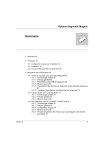
Link pubblico aggiornato
Il link pubblico alla tua chat è stato aggiornato.

